이번 테크레터에서는 PADS에서 CAM 출력 시, 특정 부품에 대해 Solder Mask/Paste mask 패드 크기를 줄일 수 있는 세 가지 방법을 소개해 드리겠습니다.
1️⃣Add a Solder Mask/Paste mask pad layer for the specific component with a reduced pad size
특정 부품에 대해 패드 크기를 줄인 Solder Mask/Paste Mask 패드 레이어를 추가합니다.
1. PADS Layout에서 부품을 선택한 뒤 마우스 오른쪽 버튼을 클릭하여 Properties를 선택하고, 이어서 Pad Stack 버튼을 클릭합니다.
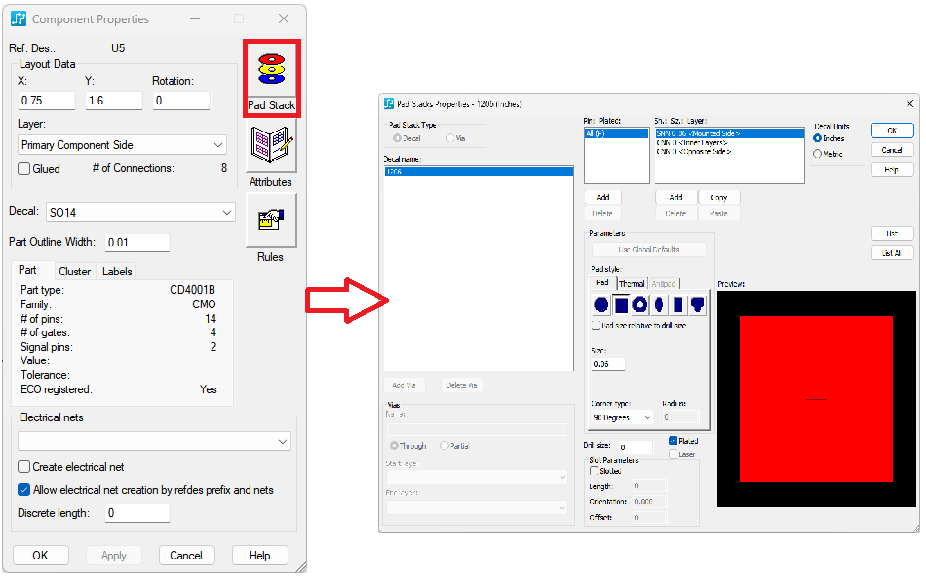
2. “Sh: SZ: Layer” 열 아래의 Add 버튼을 클릭하여 Solder Mask Top 레이어를 추가한 뒤, 원하는 솔더 마스크 패드 크기를 입력하고 OK를 클릭합니다.
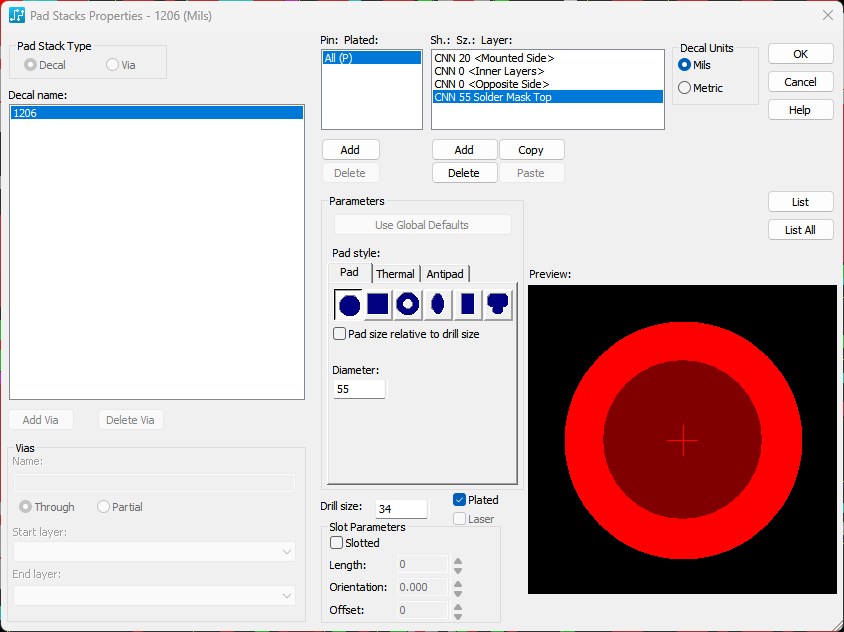
3. 부품을 선택한 상태에서 마우스 오른쪽 버튼을 클릭해 Attributes를 선택한 뒤, 드롭다운 버튼을 눌러 CAM.Solder mask.Adjust 및/또는 CAM.Paste mask.Adjust 속성을 추가하고, 값을 0(영) 으로 설정한 후 OK를 클릭합니다.
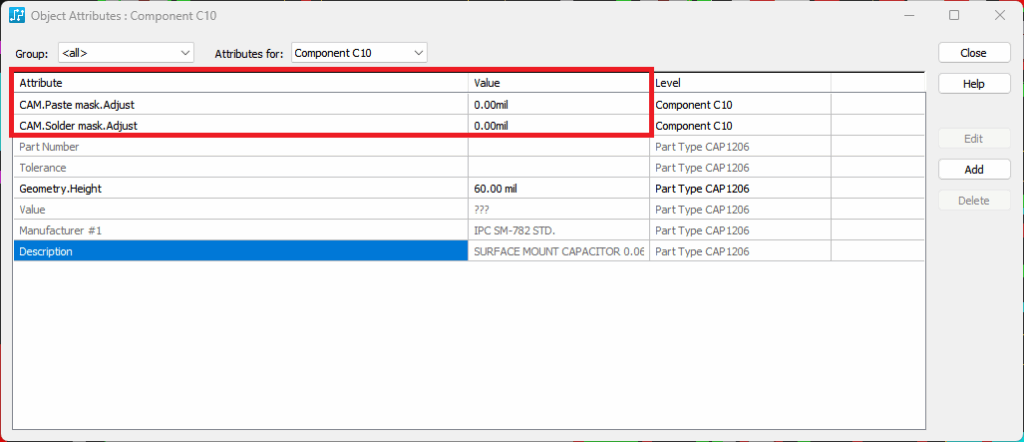
4. File > CAM 메뉴로 이동한 후, Solder Mask 레이어를 선택하고 Edit을 클릭합니다.
이어서 Layers 버튼을 클릭한 뒤, Solder Mask Top 레이어를 선택하고 Pads 항목에 체크가 되어 있는지 확인합니다.
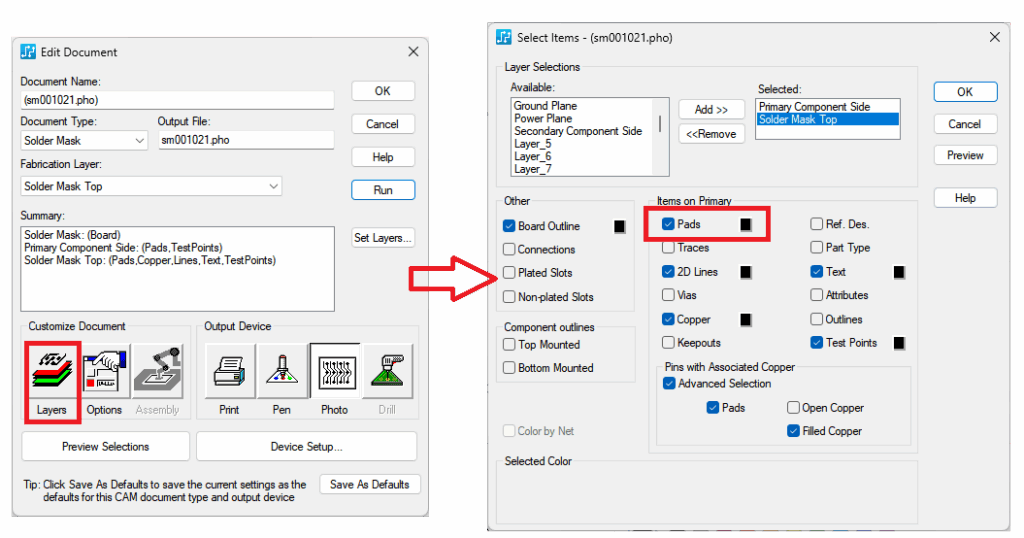
2️⃣Add a Solder Mask/Paste mask attribute to the specific component with a reduction value
특정 부품에 감소 값을 가진 Solder Mask/Paste mask 속성을 추가합니다.
1. PADS Layout에서 부품을 선택한 뒤, 마우스 오른쪽 버튼을 클릭하여 Attribute를 선택합니다.
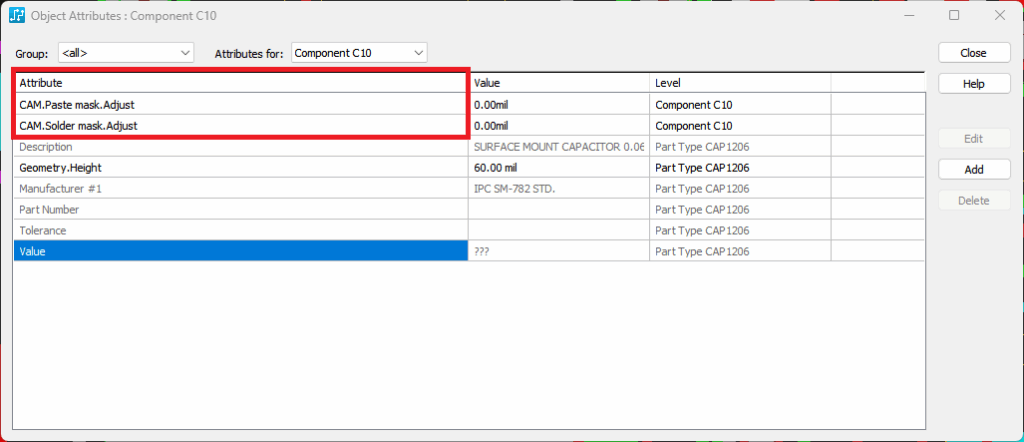
2. 축소하고자 하는 Solder Mask/Paste mask 값을 입력합니다.
크기를 줄이려면 음수 값을 사용하며, 예를 들어 전기적 레이어의 패드 스택이 원형 30 mil 패드이고 이를 솔더 마스크 또는 페이스트 마스크에서 20 mil로 줄이고 싶다면 -10을 입력하면 됩니다.
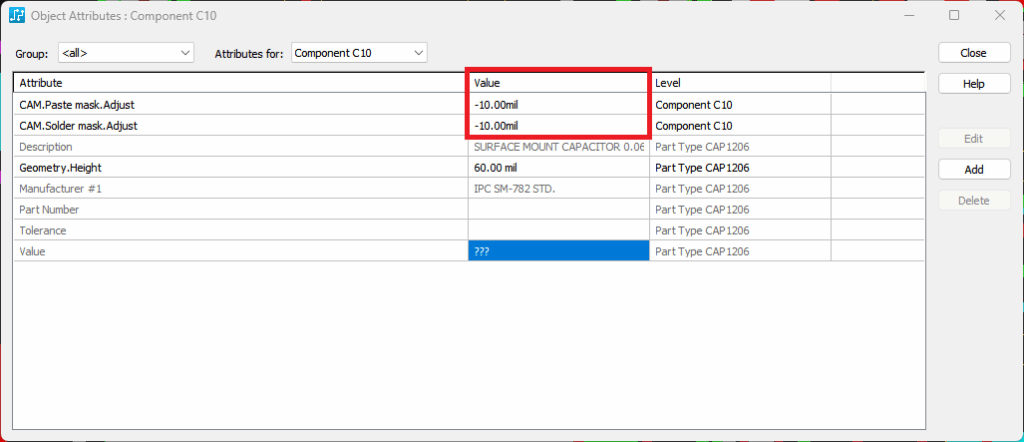
3️⃣Add a copper shape to the Solder Mask/Paste Mask layer and associate it to the pin.
솔더 마스크 또는 페이스트 마스크 레이어에 구리 형태(Copper Shape)를 추가하고, 이를 해당 핀과 연결합니다
1. Decal Editor에서 축소된 패드 크기를 나타내기 위해 Solder Mask 레이어에 Copper Shape를 추가합니다.
2. 핀을 선택한 후 마우스 오른쪽 버튼을 클릭하고 ‘Associate’를 선택한 뒤 copper shape을 클릭합니다. 그러면 Solder Mask/Paste Mask 레이어의 copper shape가 해당 핀과 연결됩니다.
3. File > CAM으로 이동하여 문서를 미리보기하여 출력이 올바른지 확인합니다.
